Win10任務(wù)欄可以進(jìn)行哪些設(shè)置?Win10任務(wù)欄設(shè)置方法
Win10作為現(xiàn)在用戶(hù)最多的Windows操作系統(tǒng),擁有一大批忠實(shí)用戶(hù),但是還有很多人不清楚win10的一些基礎(chǔ)設(shè)置,比如不知道怎么設(shè)置windows10任務(wù)欄,那么今天這篇文章小編就來(lái)教給大家win10系統(tǒng)任務(wù)欄的設(shè)置方法。
1、右鍵點(diǎn)擊系統(tǒng)桌面底部任務(wù)欄中的空白處,在右鍵菜單中點(diǎn)擊:任務(wù)欄設(shè)置(T);
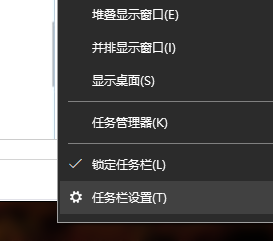
2、在打開(kāi)的任務(wù)欄窗口中,我們可以看到圖示中的鎖定任務(wù)欄,如果讓開(kāi)關(guān)處于【開(kāi)】的位置,即鎖定了任務(wù)欄(默認(rèn)) ;
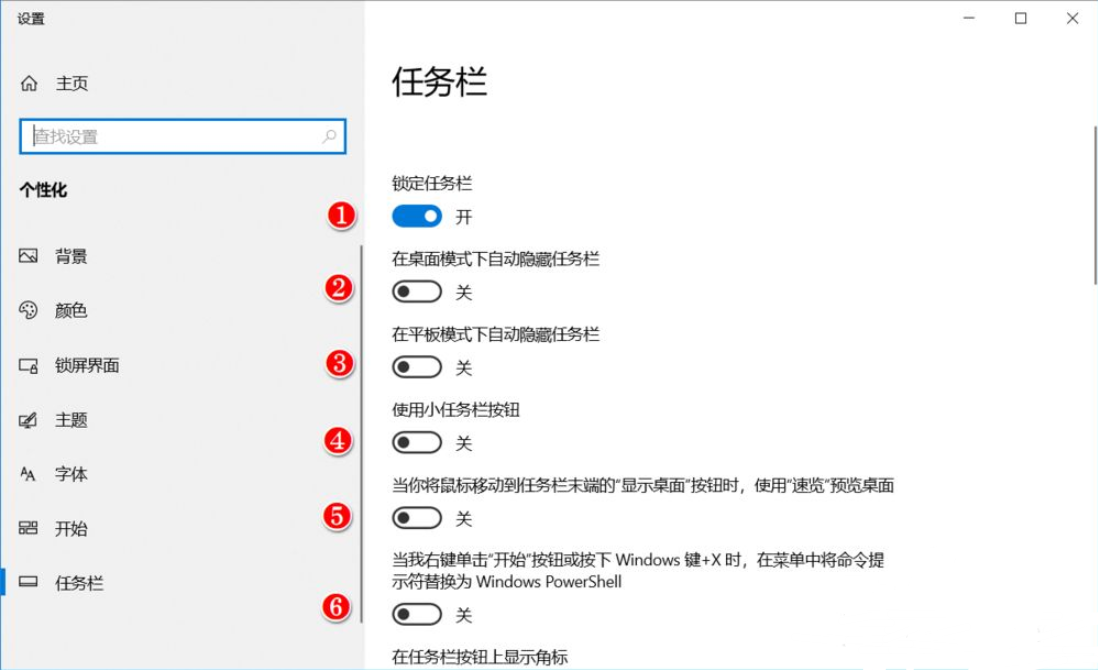
3、系統(tǒng)默認(rèn)開(kāi)關(guān)都處于【關(guān)】的位置,在桌面模式下自動(dòng)隱藏任務(wù)欄 開(kāi)關(guān)處于【開(kāi)】的位置,則:系統(tǒng)桌面上的任務(wù)欄自動(dòng)隱藏了;
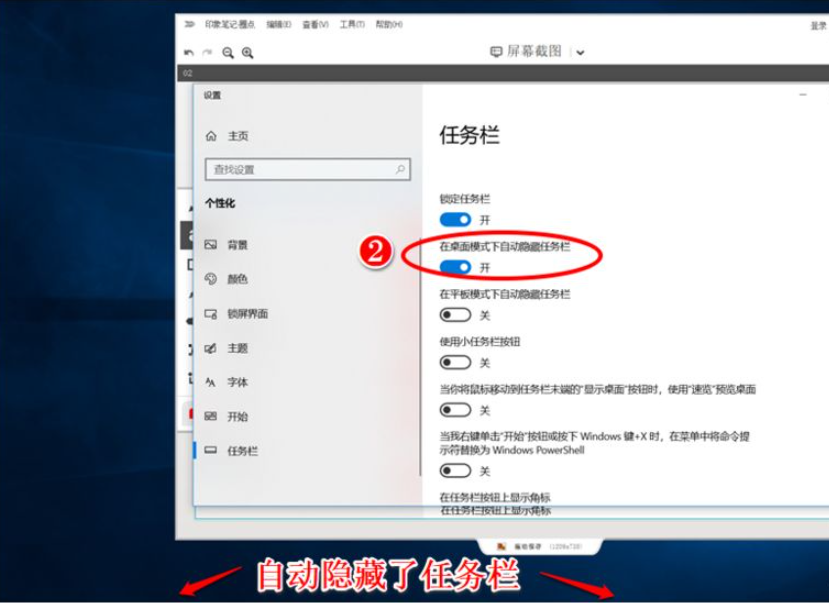
4、在操作中心,選擇電腦處于平板模式,在平板模式下自動(dòng)隱藏任務(wù)欄 開(kāi)關(guān)處于【開(kāi)】的位置,則:系統(tǒng)桌面上的任務(wù)欄也自動(dòng)隱藏了;
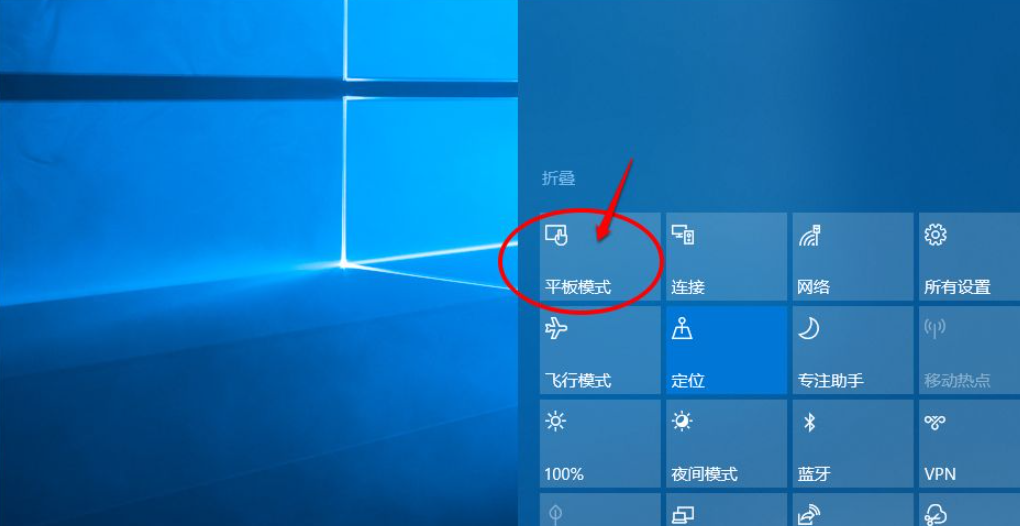
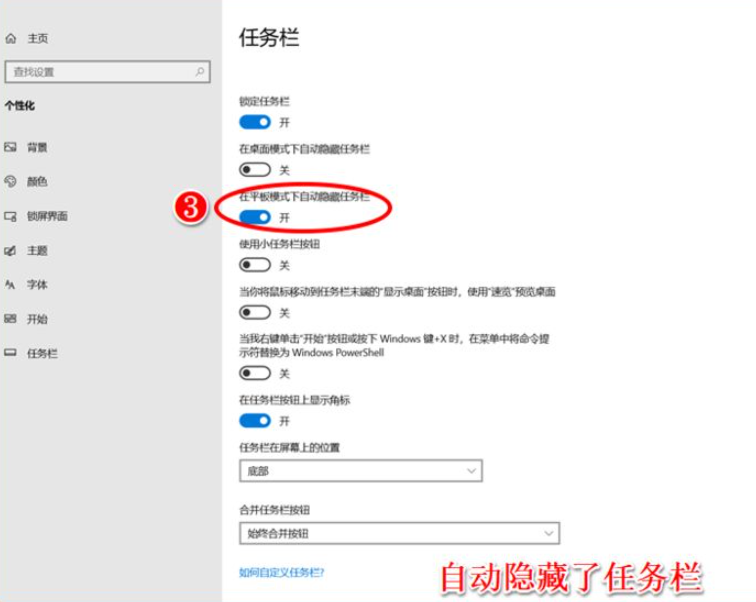
5、如果使用小任務(wù)欄按紐 開(kāi)關(guān)處于【開(kāi)】的位置,則:系統(tǒng)桌面底部任務(wù)欄中的圖標(biāo)變小了;
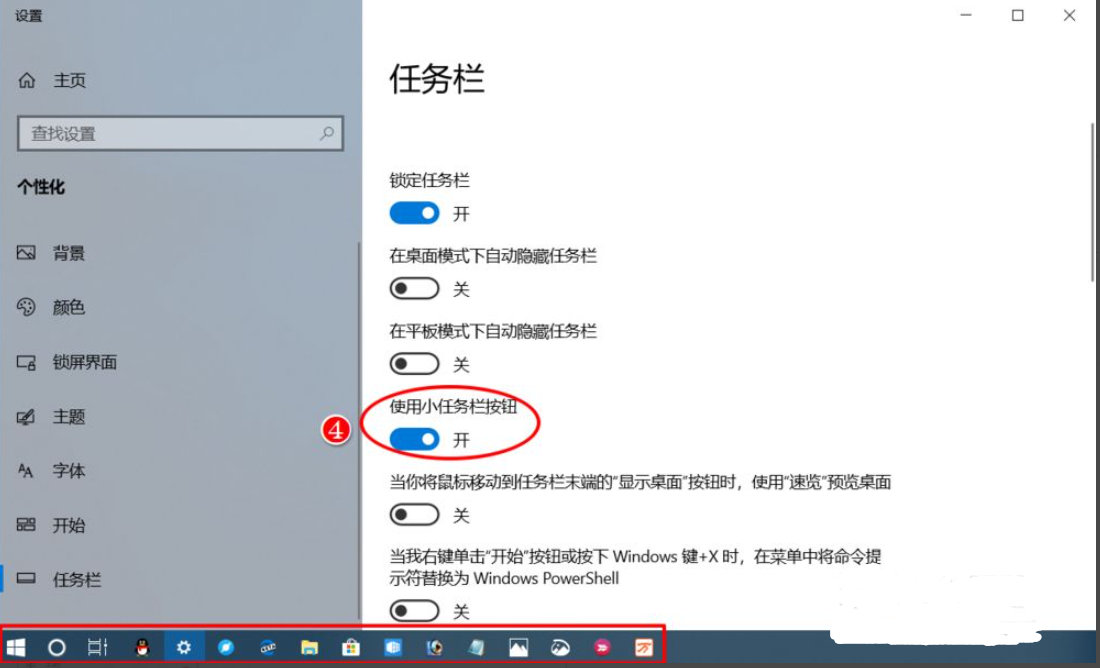
6、當(dāng)你將鼠標(biāo)移動(dòng)到任務(wù)欄末端的【顯示桌面】時(shí),使用速覽預(yù)覽桌面的開(kāi)關(guān)處于【開(kāi)】的位置,則:我們將鼠標(biāo)移動(dòng)到任務(wù)欄的最右端時(shí),就可以預(yù)覽系統(tǒng)桌面;
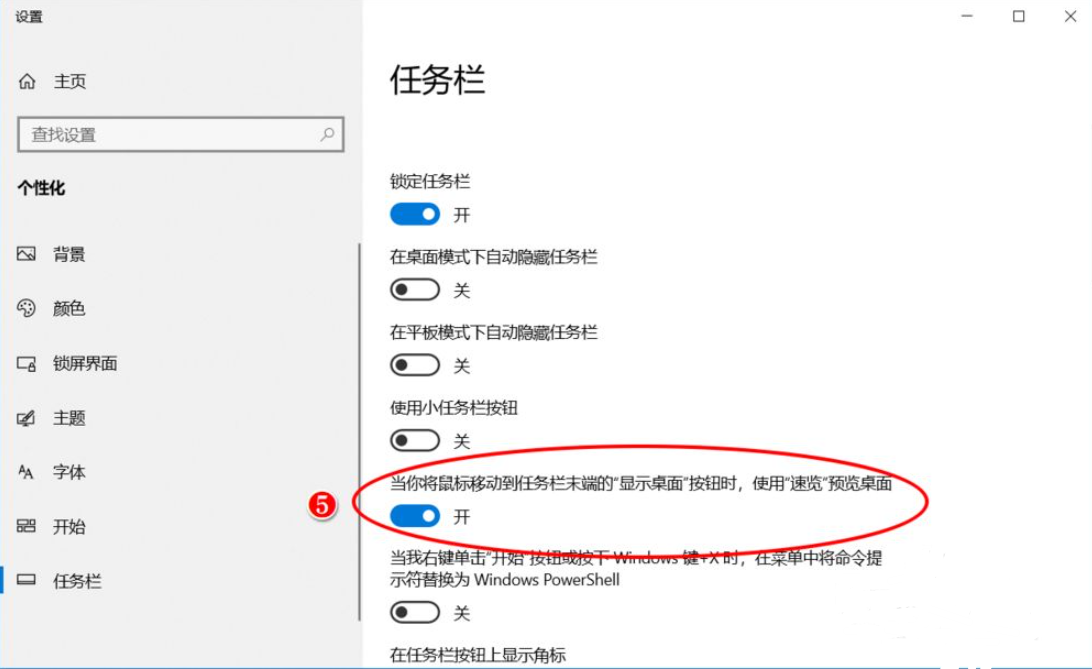
7、當(dāng)我右鍵單擊【開(kāi)始】按紐或按下Windows 鍵+X時(shí),在菜單中將命令提示符替換為Windows PowerShell 的開(kāi)關(guān)處于【開(kāi)】的位置時(shí),則開(kāi)始右鍵菜單中的命令提示符(管理員)(A)將替換為:Windows PowerShell(管理員)(A)命令提示符(C)將替換為:Windows PowerShell(I);
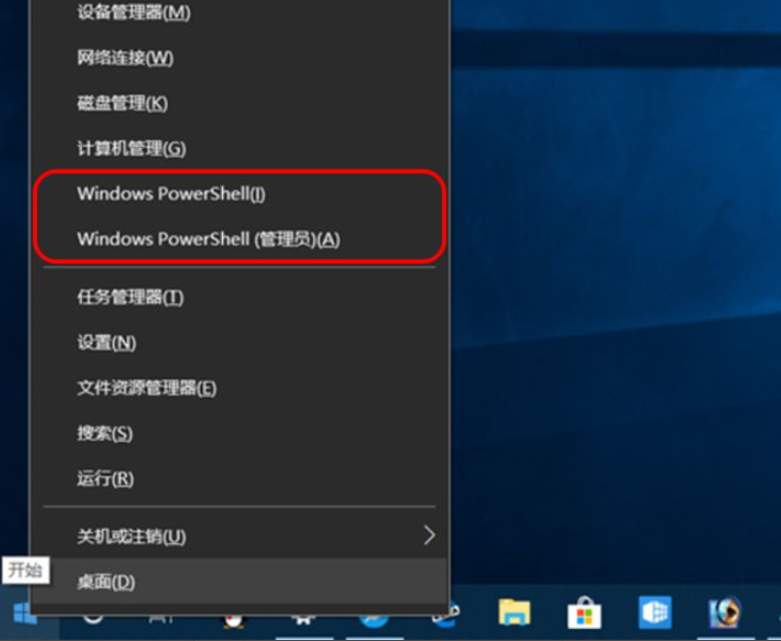
8、我們?cè)谌蝿?wù)欄窗口中下拉到【任務(wù)欄在屏幕上的位置】,在此處可以調(diào)整任務(wù)欄在屏幕上的位置,現(xiàn)在的位置為【底部】,則任務(wù)欄停靠在屏幕的底部;
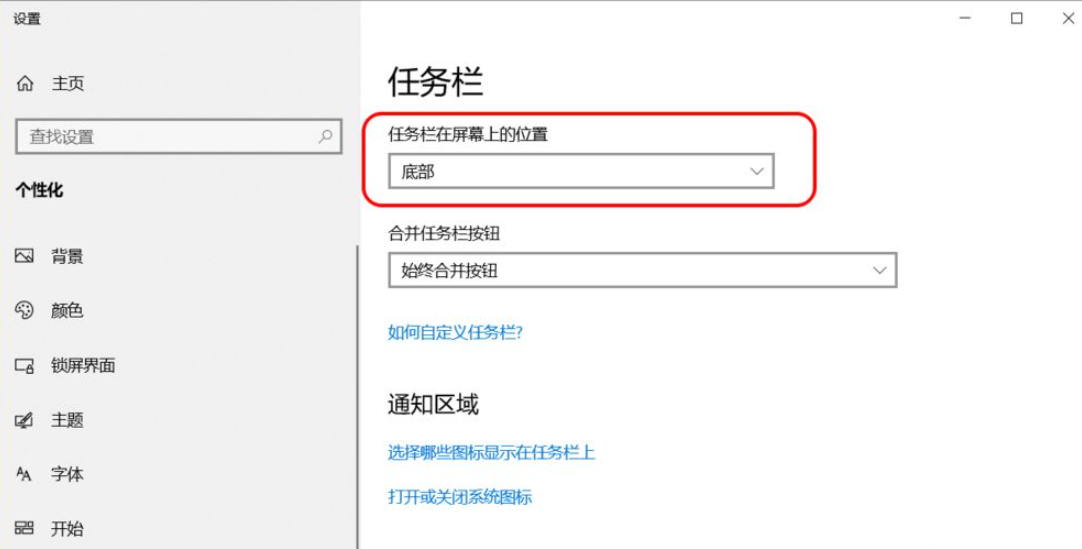
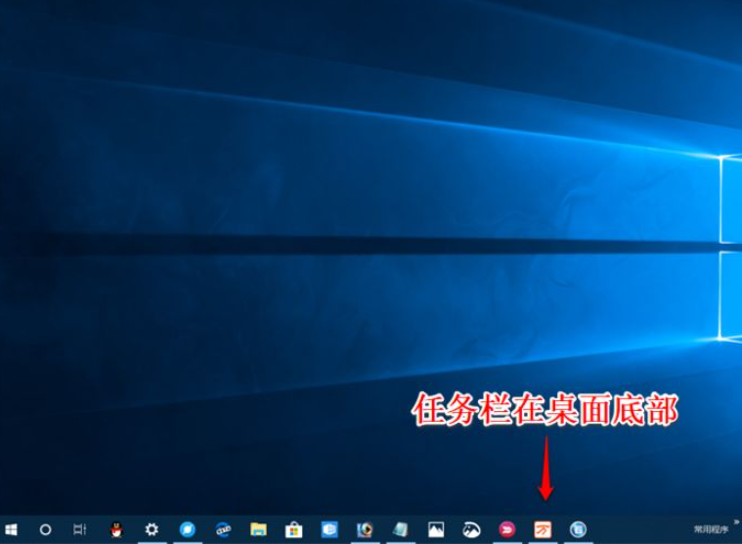
9、如果我們將任務(wù)欄在屏幕上的位置調(diào)整到【靠左】,則任務(wù)欄停靠在屏幕的左側(cè);
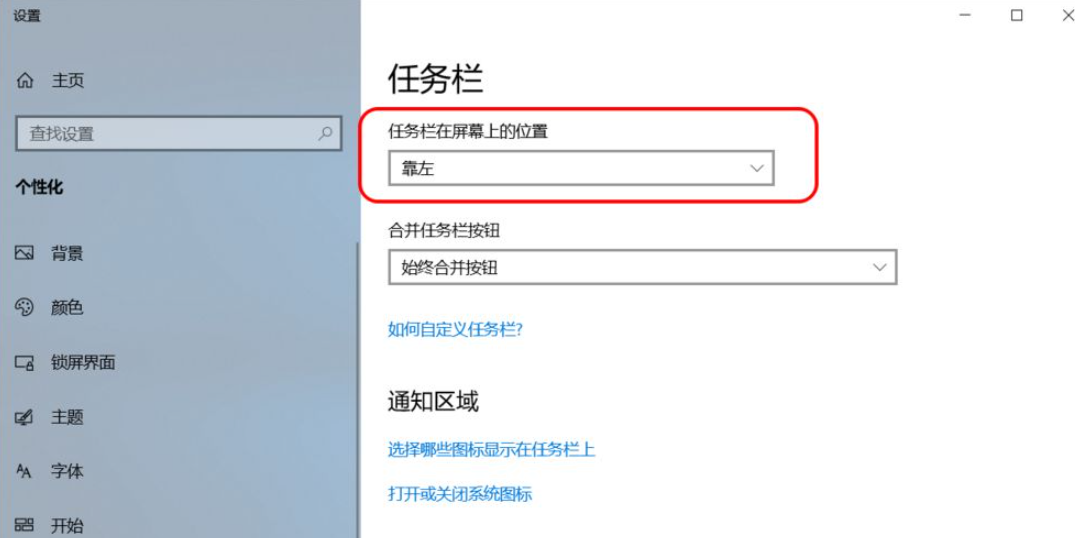

10、如果我們將任務(wù)欄在屏幕上的位置調(diào)整到【靠右】,則任務(wù)欄停靠在屏幕的右側(cè);
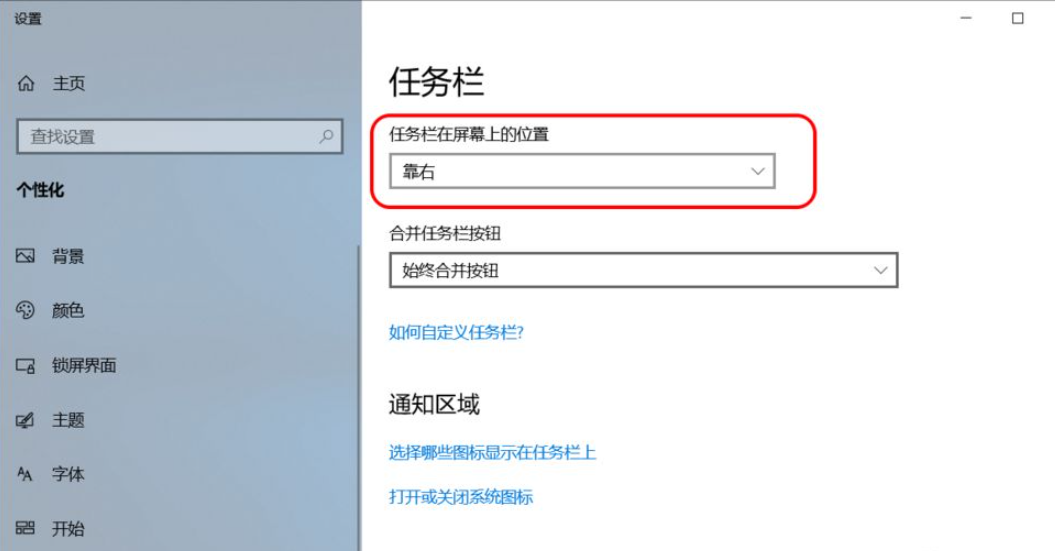

11、如果我們將任務(wù)欄在屏幕上的位置調(diào)整到【頂部】,則任務(wù)欄停靠在屏幕的頂部;
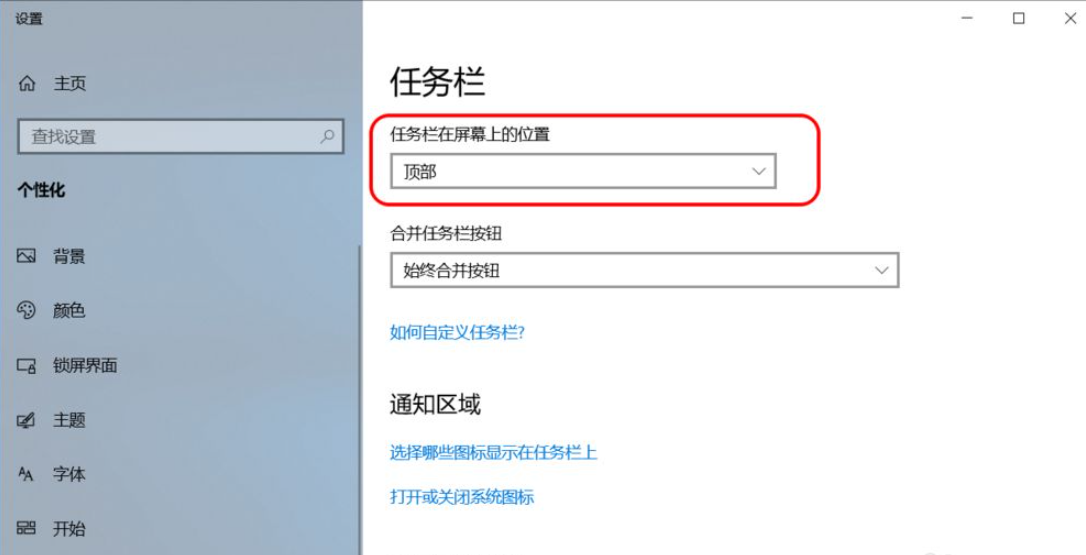
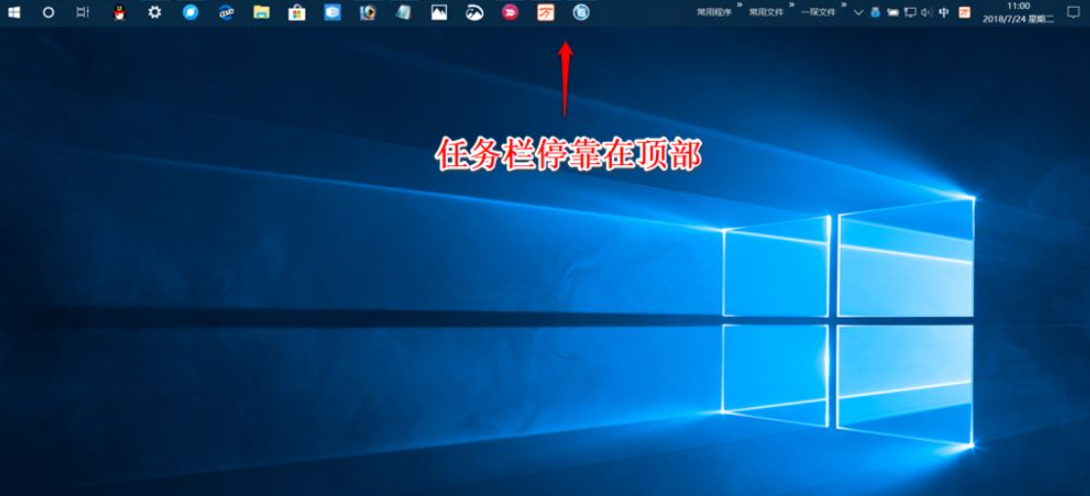
12、再下拉,我們可以在【合并任務(wù)欄按紐】設(shè)置:始終合并按紐、任務(wù)欄已滿時(shí)和從不三種方式;
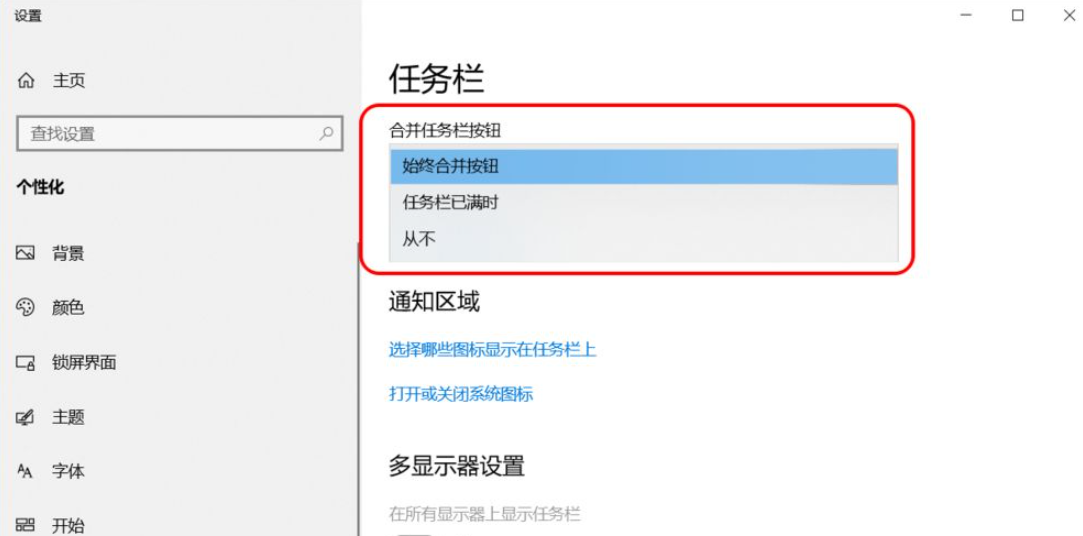
13、另外,我們還可以設(shè)置 選擇哪些圖標(biāo)顯示在任務(wù)欄上 及 打開(kāi)或關(guān)閉系統(tǒng)圖標(biāo)等。
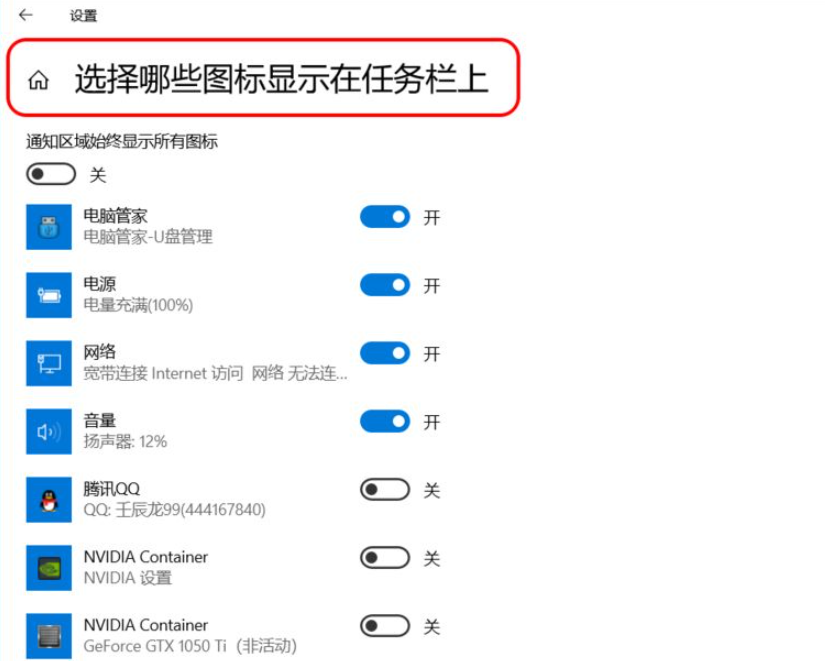
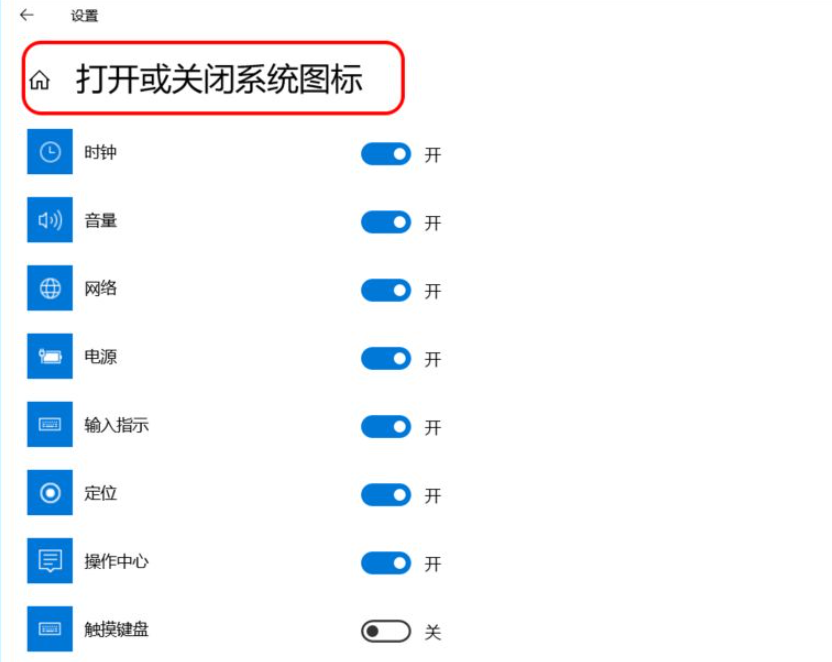
以上就是小編為大家整理的win10任務(wù)欄設(shè)置教程,希望能對(duì)大家有所幫助。
相關(guān)文章:
1. Windows7語(yǔ)言欄設(shè)置的方法2. Win7系統(tǒng)如何快速切換用戶(hù)?3. Win7如何刪除殘留的注冊(cè)表?Win7刪除殘留的注冊(cè)表方法4. win7旗艦版密鑰激活碼大全 win7系統(tǒng)旗艦版激活密鑰激活碼分享5. win11藍(lán)屏提示重啟原因及解決方法6. Win7系統(tǒng)realtek高清晰音頻管理器圖標(biāo)找不到了怎么恢復(fù)?7. Win7系統(tǒng)桌面圖標(biāo)的三種排序方式8. Win7電腦快捷鍵設(shè)置的方法9. Win7添加我的電腦到任務(wù)欄方法10. Win7 Documents and Settings文件夾拒絕訪問(wèn)怎么辦?
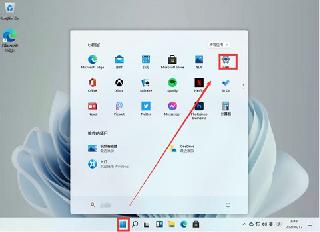
 網(wǎng)公網(wǎng)安備
網(wǎng)公網(wǎng)安備